6 puikios automatizuotos darbo eigos, skirtos „iOS“, palengvinančios jūsų gyvenimą
Įvairios / / February 15, 2022

„Apple“ energijos vartotojai visada buvo gerbėjai automatizavimas. Kam daryti ką nors paprasto vėl ir vėl, kai galite leisti kompiuteriui tuo pasirūpinti? „Mac“ netgi turi automatizavimo įrankį, vadinamą Automatas kad pradėtumėte. Tačiau naudojant „iOS“, tai kitokia istorija. Žinoma, turite IFTTT, kad galėtumėte automatizuoti dalykus, bet tai daugiausia susiję su žiniatinkliu ir jūs gaunate tik du duomenų taškus – pradžią ir pabaigą.
Darbo eiga (4,99 USD) yra nauja „iOS“ programa, kuri buvo pavadinta „iOS“ skirta „Automator“, ir nesunku suprasti, kodėl. Tai leidžia naudoti sistemos lygio funkcijas ir nuorodas į programas ir žiniatinklį. Tai leidžia atlikti nuostabius dalykus, pavyzdžiui, padaryti paskutinę nuotrauką, įkelti ją į viešąjį aplanką Dropboxir įklijuokite nuorodą į mainų sritį, kad galėtumėte lengvai ja bendrinti.
Ir dar daug ką galite padaryti. Darbo eigoje yra „Galerija“, kurioje galite atsisiųsti iš anksto nustatytas darbo eigas. Tai puikus atspirties taškas. Taip pat galite atsisiųsti darbo eigas, kuriomis bendrija bendrina žiniatinklį. Žinoma, kitas logiškas žingsnis yra sukurti savo darbo eigą. Šiandien mes sutelksime dėmesį į kai kurias geriausias darbo eigas, kurias galite pasirinkti ir pradėti naudoti be jokių tinkinimų.
Kaip naudotis darbo eiga
Prieš pradėdami, turite žinoti darbo eigos programos pagrindus. Programėlėje yra du skyriai, Veiksmas ir Darbo eiga. Kai kuriate naują darbo eigą, slyskite veiksmą iš Veiksmai skirtuką į Darbo eiga skirtukas. Kurkite veiksmus vieną po kito ir susiekite juos. Suteikite darbo eigai pavadinimą ir ji bus išsaugota.


Kaip iškviesti išsaugotas darbo eigas ir įdiegti naujas
Šiandien mes nekalbėsime išsamiai apie darbo eigos kūrimą. Galima sakyti, kad ten yra daug ką aprėpti. Macstories turi puikią, išsamų vadovą tai darant.
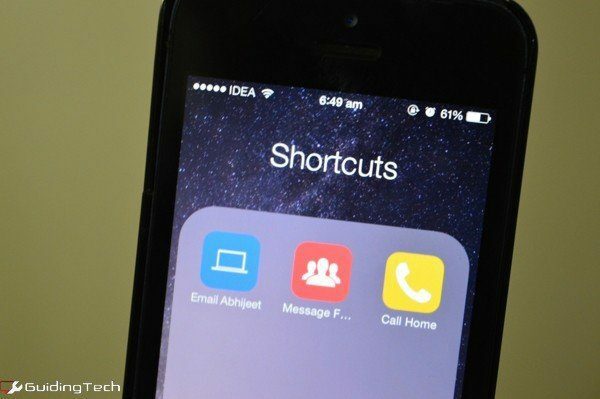
Kalbame apie darbo eigos iš galerijos arba kitų vartotojų sukurtų darbų naudojimą.
Darbo eigas galima iškviesti iš pačios programos, suderinamų programų bendrinimo lapo arba kaip nuorodą iš pagrindinio iOS ekrano.


Jei norite atlikti vienkartines darbo eigas, galite įtraukti jas į pagrindinį ekraną bakstelėdami Nustatymai mygtuką iš darbo eigos ir pasirenkant Pridėti prie pagrindinio ekrano. Atsidarys „Safari“ puslapis, tereikia pasirinkti Pridėti prie pagrindinio ekrano iš akcijų lapo.
Norėdami pridėti juos kaip plėtinius, nustatymuose braukite žemyn ir įeikite Tipas Pereiti prie Veiksmo plėtinys. Norėdami juos paleisti, turėsite įjungti Vykdykite darbo eigą veiksmo pratęsimas.
1. Įkelkite paskutinę darytą nuotrauką į „Dropbox“.
Kiekvienas, kuris bando būti produktyvus naudojant „iOS“, žino, kaip bendrinti ekrano kopiją. Tai gali būti el. paštu arba „Dropbox“. Ši darbo eiga labai palengvins.
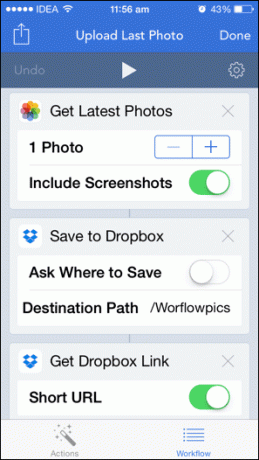

Prijungę „Dropbox“ paskyrą, Įkelti paskutinę nuotrauką Darbo eiga (pasiekiama galerijoje) automatiškai importuos naujausią nuotrauką ir įkels ją į viešąjį aplanką. Tai atlikę, iškarpinėje gausite nuorodą.
2. Padarykite GIF
Peržiūrėkite šį GIF failą, kurį sukūriau @WorkflowHQ! pic.twitter.com/RXuhiQJ4C0
— 심야구 (@ShimYagoo) 2014 m. gruodžio 12 d
Norite greitai sukurti besikeičiančių veido išraiškų ar juokingų veidų GIF ir nusiųsti jį kam nors? Padarykite GIF darbo eiga (galerijoje) pagal numatytuosius nustatymus leis jums padaryti tris nuotraukas ir sujungti jas kaip GIF, kurį galėsite bendrinti. Taip pat galite padidinti nuotraukų paspaudimų skaičių.
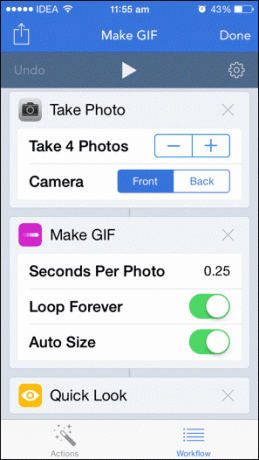
3. Pasidalykite savo dabartine vieta
Bendrinti vietą yra būdas vienu spustelėjimu bendrinti savo dabartinę vietą su bet kuo (galerijoje).
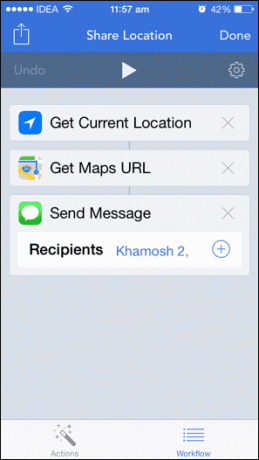
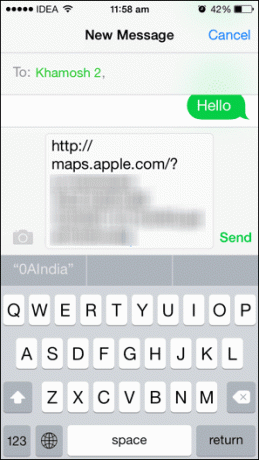
4. Tweet Šiuo metu grojama daina
Klausydamiesi I'm One (per @WorkflowHQ) pic.twitter.com/as1C56HZJd
- Khamosh Pathak (@pixeldetective) 2014 m. gruodžio 12 d
„Twitter“ daina darbo eiga (pasiekiama Galerijoje) paima dabartinę dainą, kurią grojate Muzikos programoje, ir pateikia „Twitter“ bendrinimo modulį su jau įdėtu dainos pavadinimu ir albumo iliustracija.

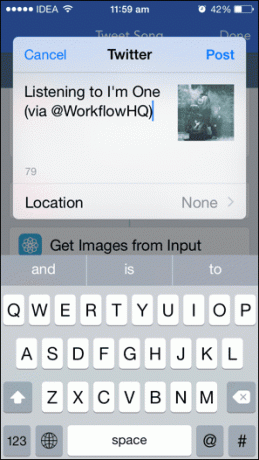
5. Gaukite „iCloud Drive“ arba „Dropbox“ failų rinkiklį
Vienas didžiausių nusiskundimų dėl „iCloud Drive“ buvo tai, kad nėra oficialios „iOS“ programos. „iCloud Drive“ esančius failus galite pasiekti tik iš jį palaikančių programų.
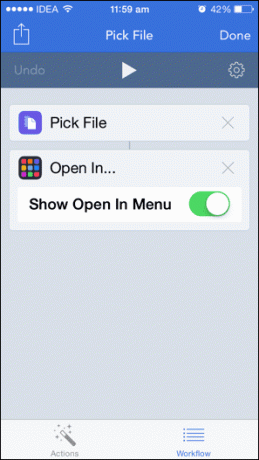

Pasirinkite failą darbo eiga (atidarykite jį „iOS“ įrenginyje), kurį galite išsaugoti pagrindiniame ekrane, nes programa palengvina darbą. Bakstelėjus programos piktogramą bus rodomas „iCloud Drive“, o pasirinkus failą bus parodyta Atidaryti Meniu.
6. Išsaugokite tinklalapį PDF formatu
Jei skaitote ilgą tinklalapį, kurį norite išsaugoti vėliau kaip yra, geriau jį išsaugoti kaip PDF, o ne siųsti į Pocket arba Instapaper.
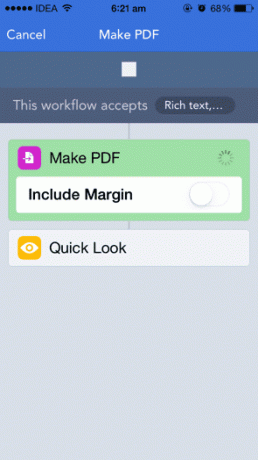
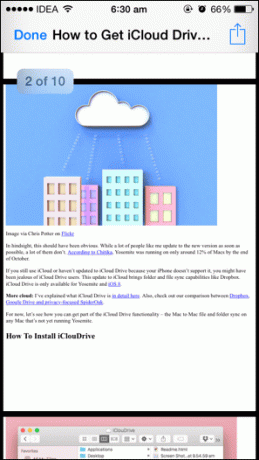
Iškviesti Padaryti PDF Darbo eiga iš „Safari“ plėtinių juostos ir puslapis bus konvertuojamas į PDF ir bus rodomas jums. Ši darbo eigos versija automatiškai išsaugos PDF failą „iBooks“.
Naršykite daugiau darbo eigų
Atsisiuntę programą naršykite galerijoje. Rasite daug įdomių dalykų, pvz Pasakykite puslapio tekstą, Kryžiaus postas į skirtingas socialinių tinklų paskyras, Namo atvykimo laikas ir daug daugiau.
O kai jau galėsite naudotis programa, sukurkite savo darbo eigą, kad išspręstumėte tik jums būdingas problemas. Ir nepamirškite pasidalinti savo kūriniais toliau pateiktuose komentaruose.
Paskutinį kartą atnaujinta 2022 m. vasario 03 d
Aukščiau pateiktame straipsnyje gali būti filialų nuorodų, kurios padeda palaikyti „Guiding Tech“. Tačiau tai neturi įtakos mūsų redakciniam vientisumui. Turinys išlieka nešališkas ir autentiškas.



